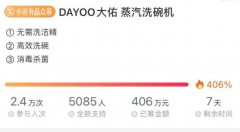指北针是一种用于指示方向的工具,通常用于地图、建筑设计和其他需要指示方向的场合。在 AutoCAD 中,可以使用多种方法绘制指北针,以下是其中的两种方法:
方法一:使用“块”命令绘制指北针
打开 AutoCAD 软件,选择“绘图”选项卡,点击“块”命令或者输入“B”命令并按回车键。
在弹出的“块定义”对话框中,输入块的名称,例如“指北针”,然后点击“选择对象”按钮。
在绘图区域中绘制指北针的形状,可以使用直线、圆、多段线等工具进行绘制。
绘制完成后,按回车键返回“块定义”对话框,设置块的插入点和缩放比例等参数,然后点击“确定”按钮。
插入块:选择“插入”选项卡,点击“块”命令或者输入“I”命令并按回车键。
在弹出的“插入”对话框中,选择刚才定义的“指北针”块,然后设置插入点和缩放比例等参数,最后点击“确定”按钮。
将指北针插入到绘图区域中,根据需要进行调整和修改。
方法二:使用“多段线”命令绘制指北针
打开 AutoCAD 软件,选择“绘图”选项卡,点击“多段线”命令或者输入“PL”命令并按回车键。
在绘图区域中绘制一个三角形,作为指北针的主体。
选择“绘图”选项卡,点击“圆”命令或者输入“C”命令并按回车键,绘制一个圆形,作为指北针的指针。
将圆形和三角形组合在一起,形成指北针的形状。
选择“修改”选项卡,点击“旋转”命令或者输入“RO”命令并按回车键,将指北针旋转到正确的方向。
根据需要进行调整和修改,例如修改线条颜色、宽度等。
以上是两种常见的绘制指北针的方法,可以根据具体情况选择适合的方法。无论使用哪种方法,都需要注意指北针的方向和比例,以确保其准确性和可读性。